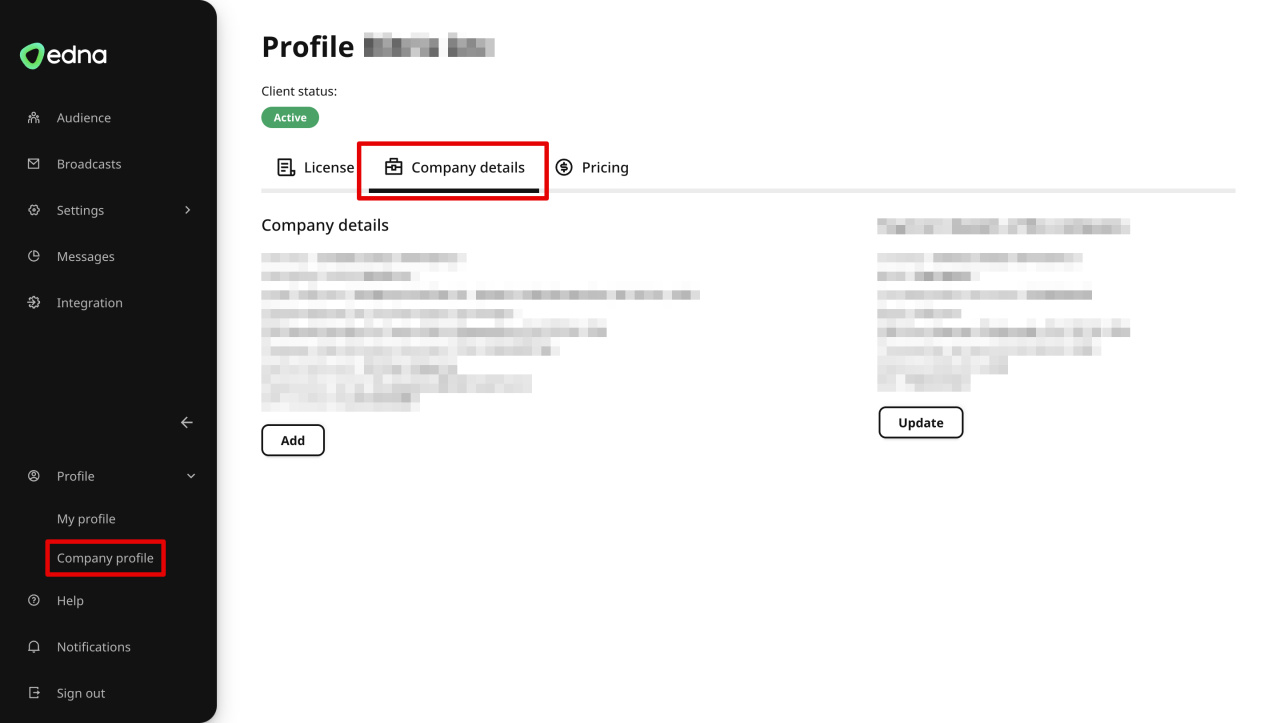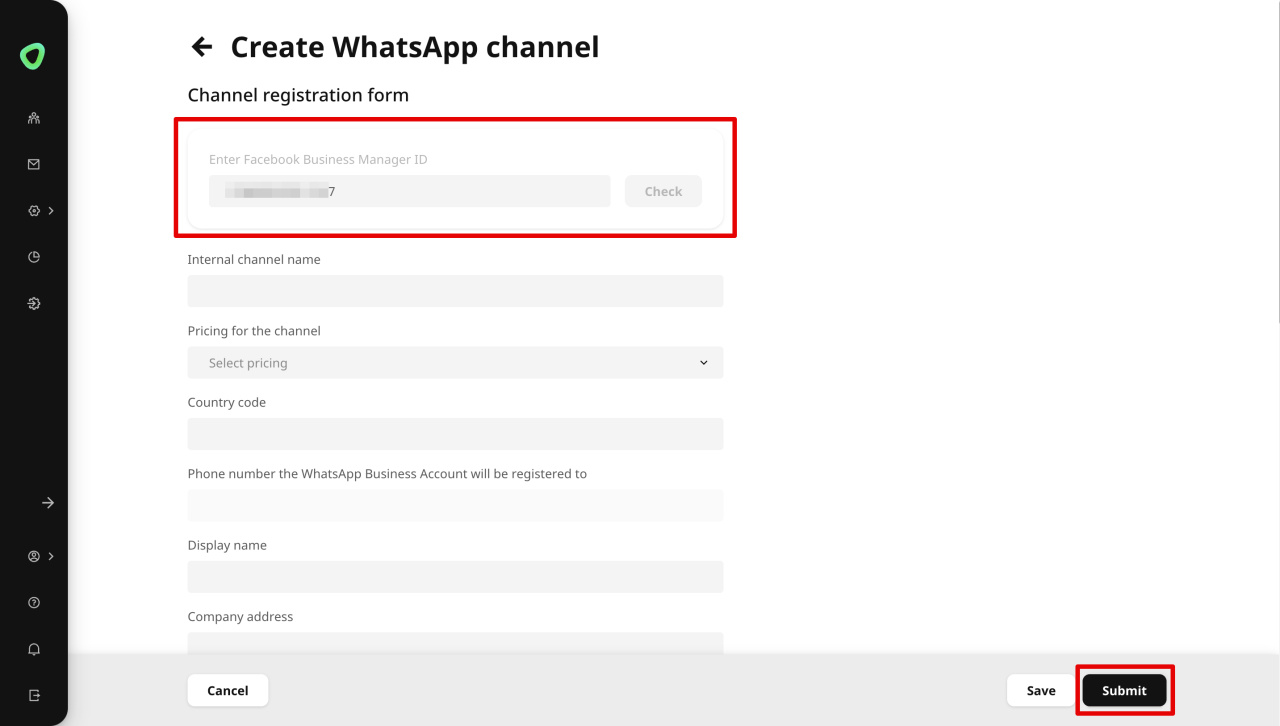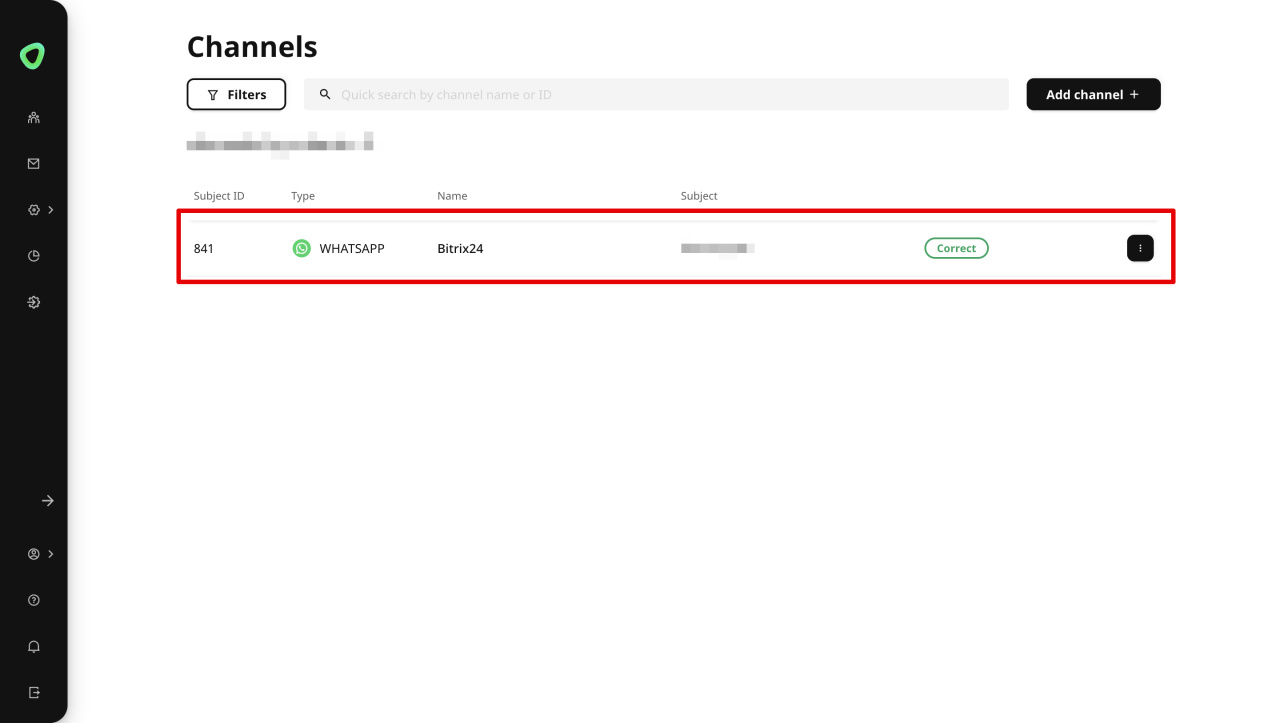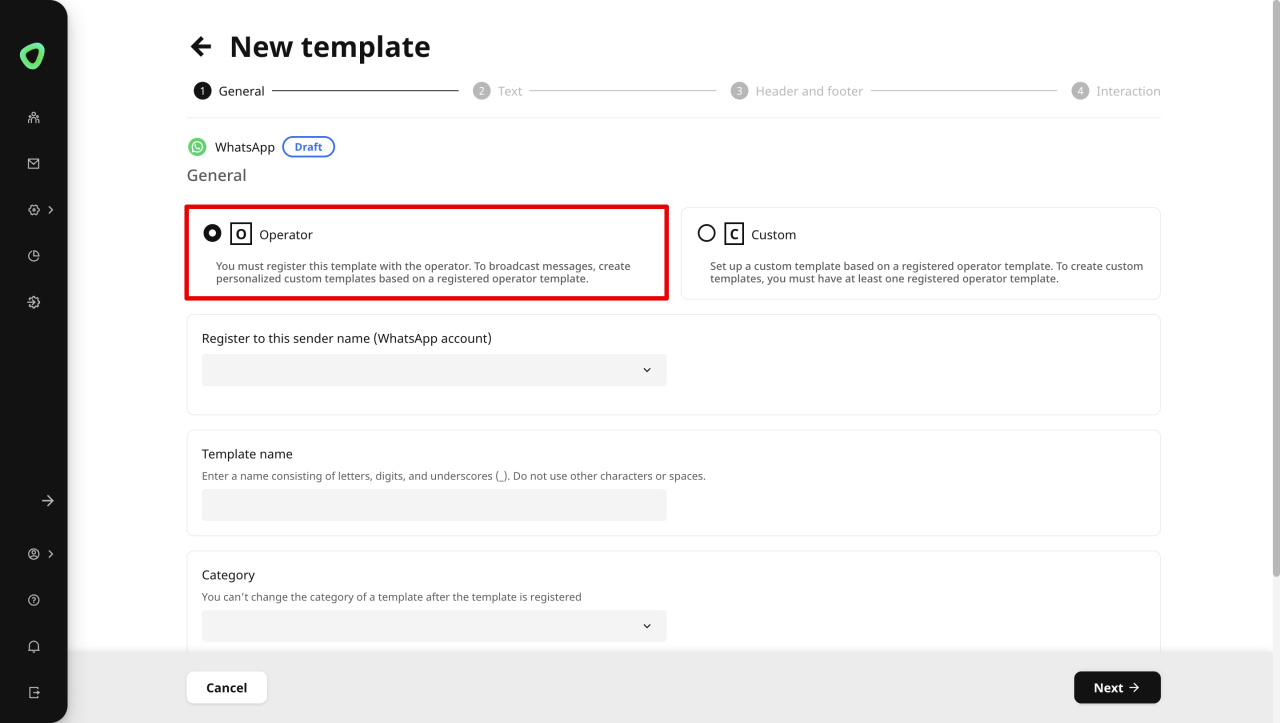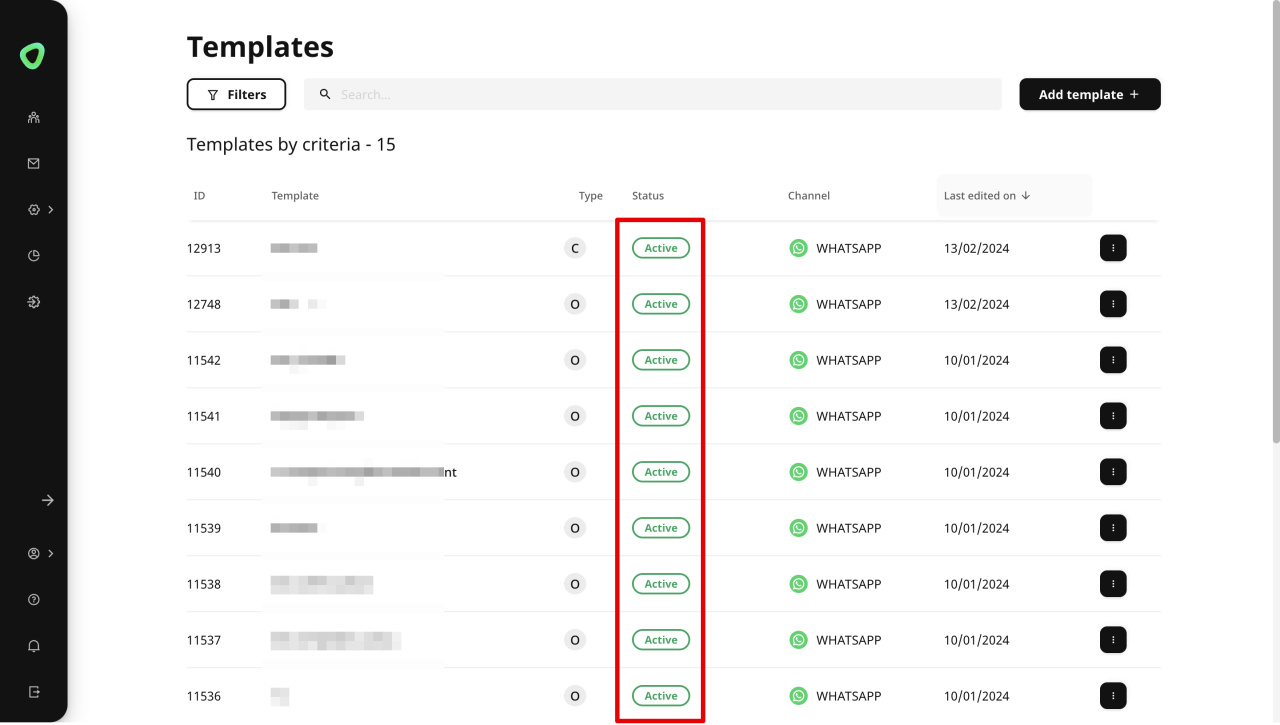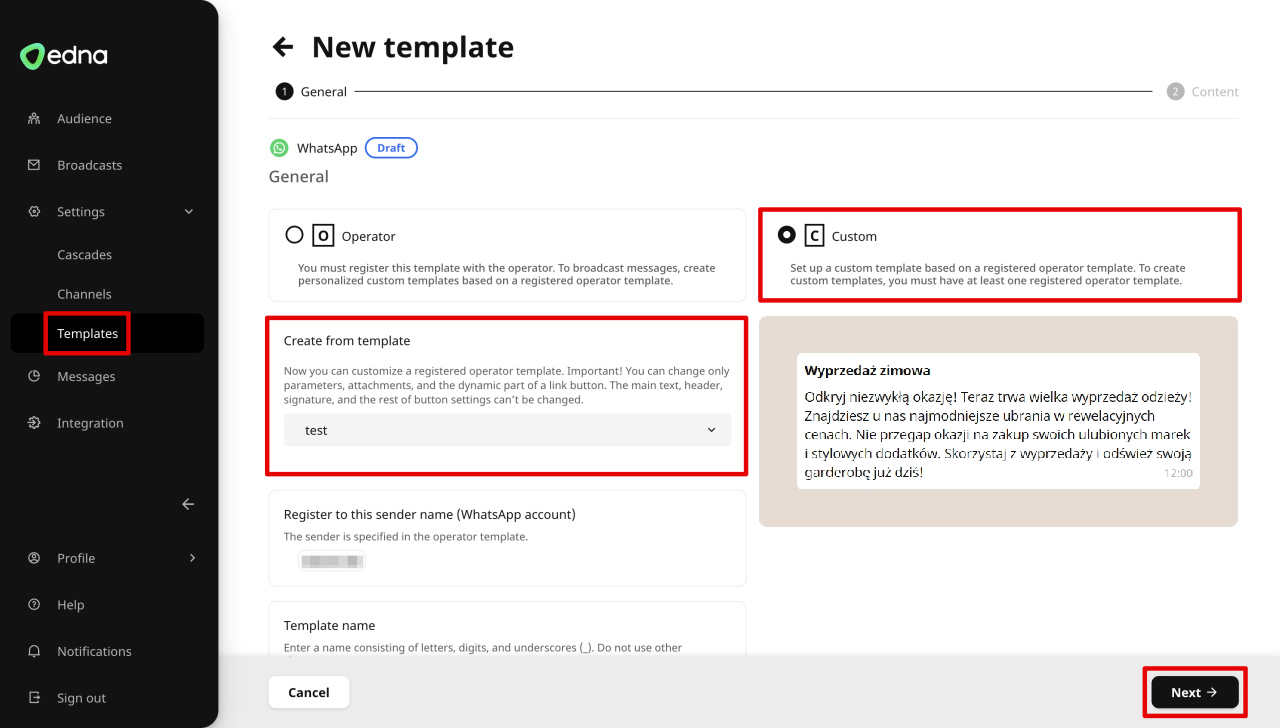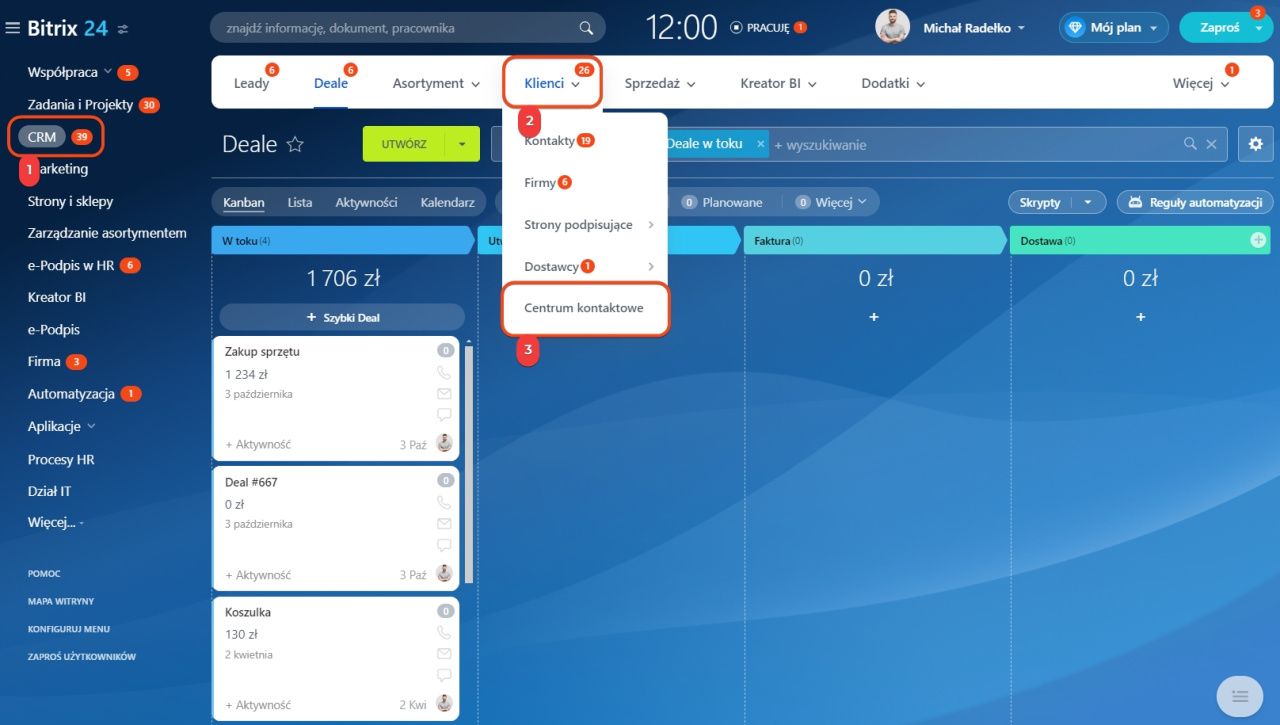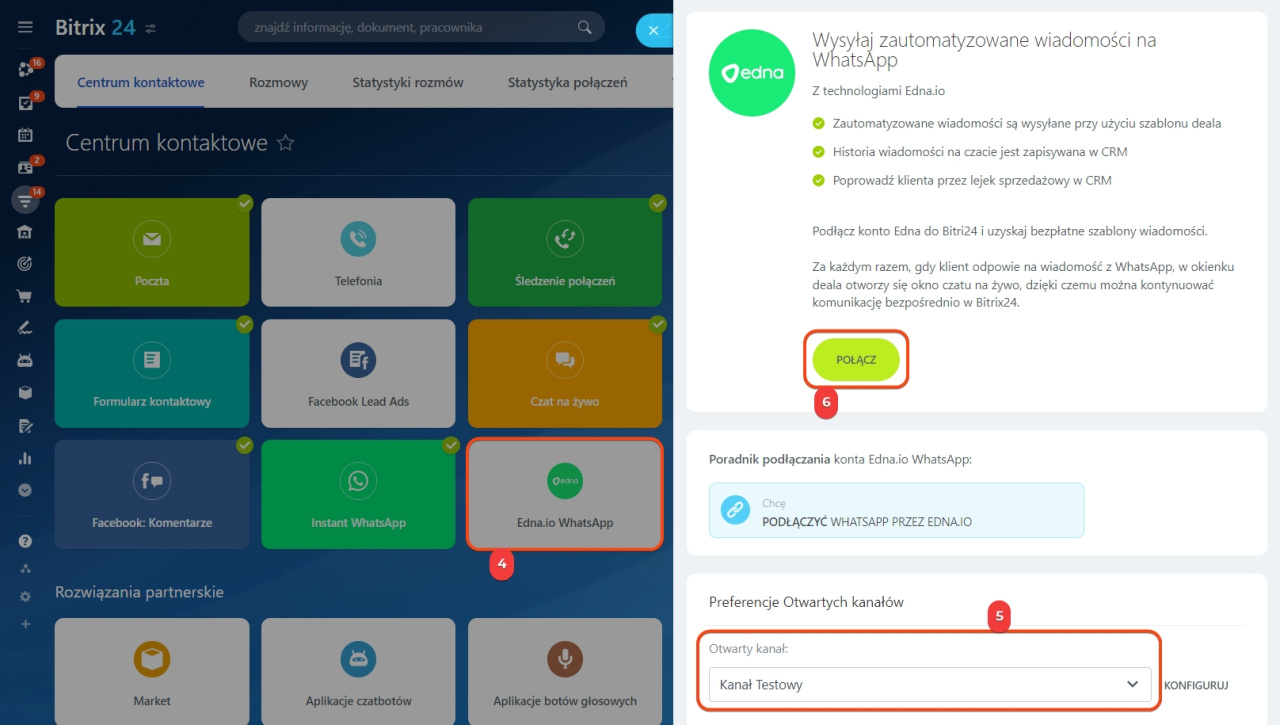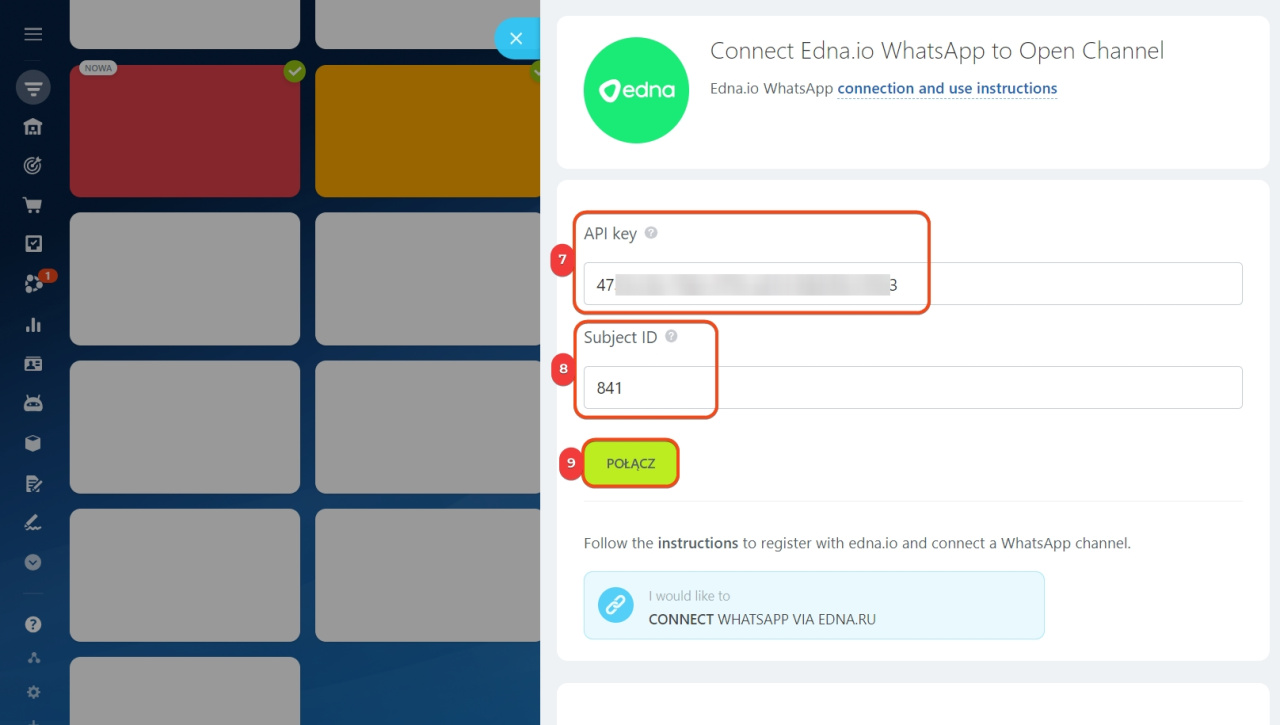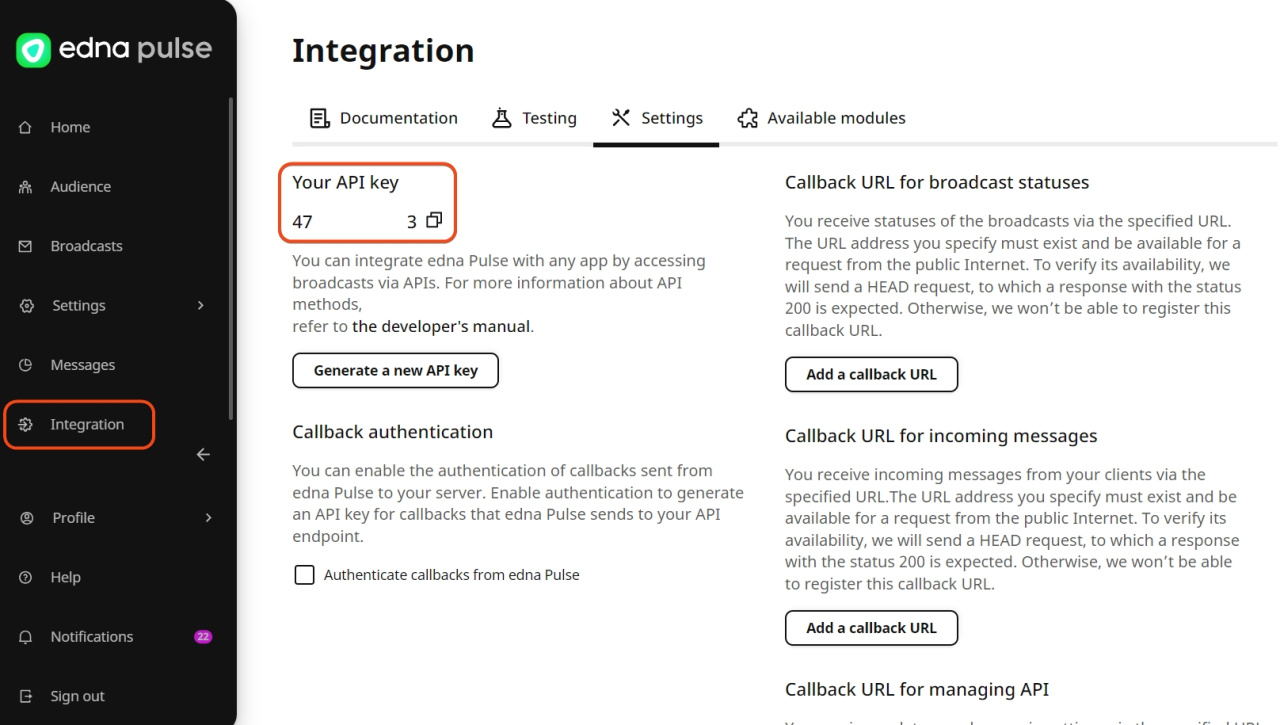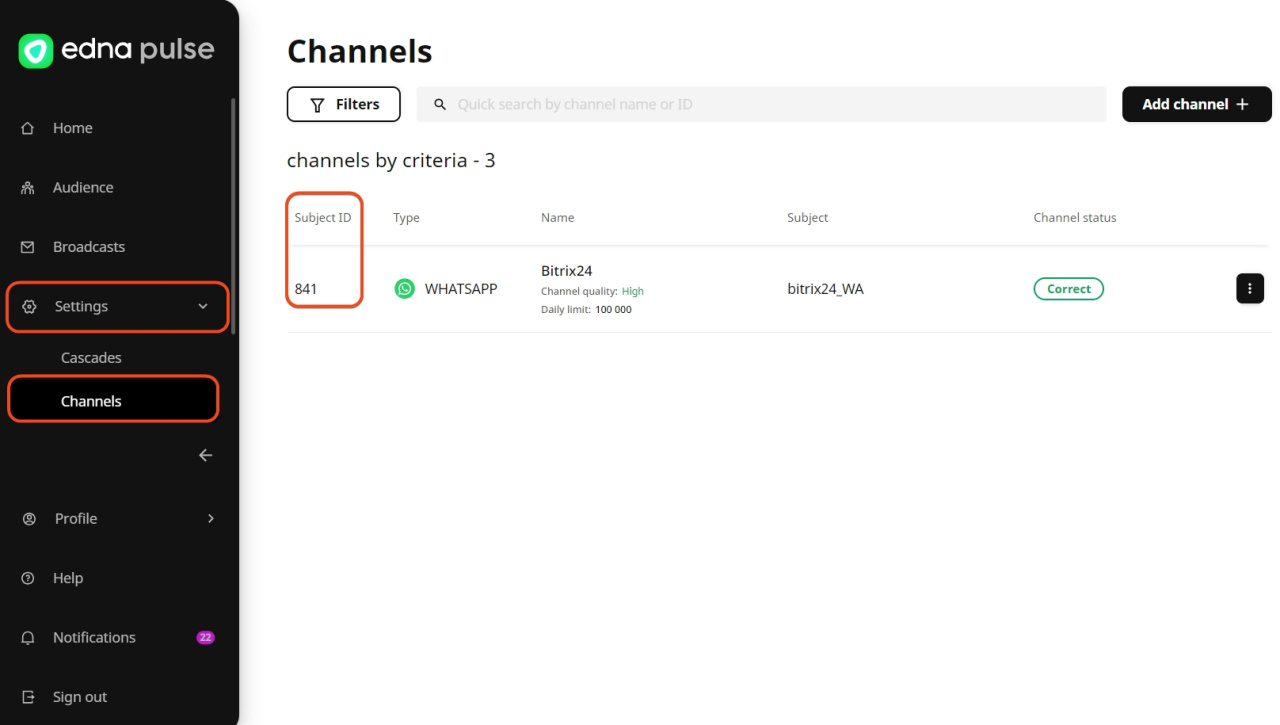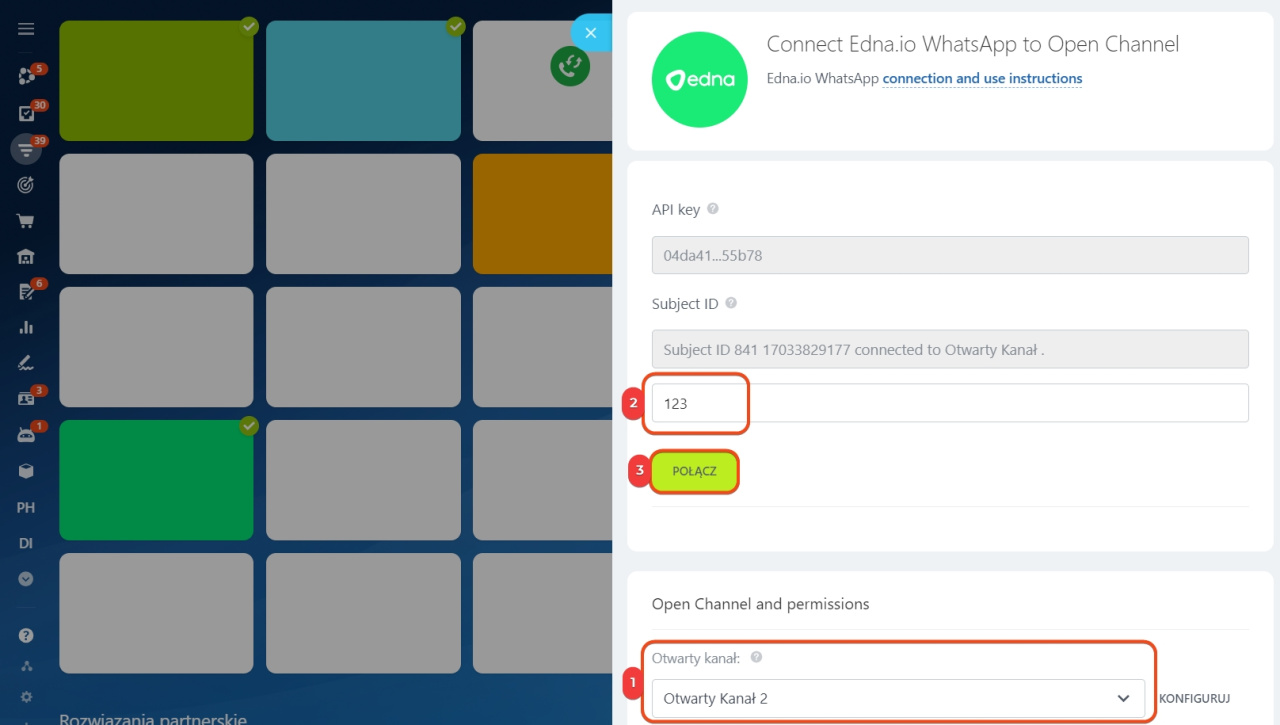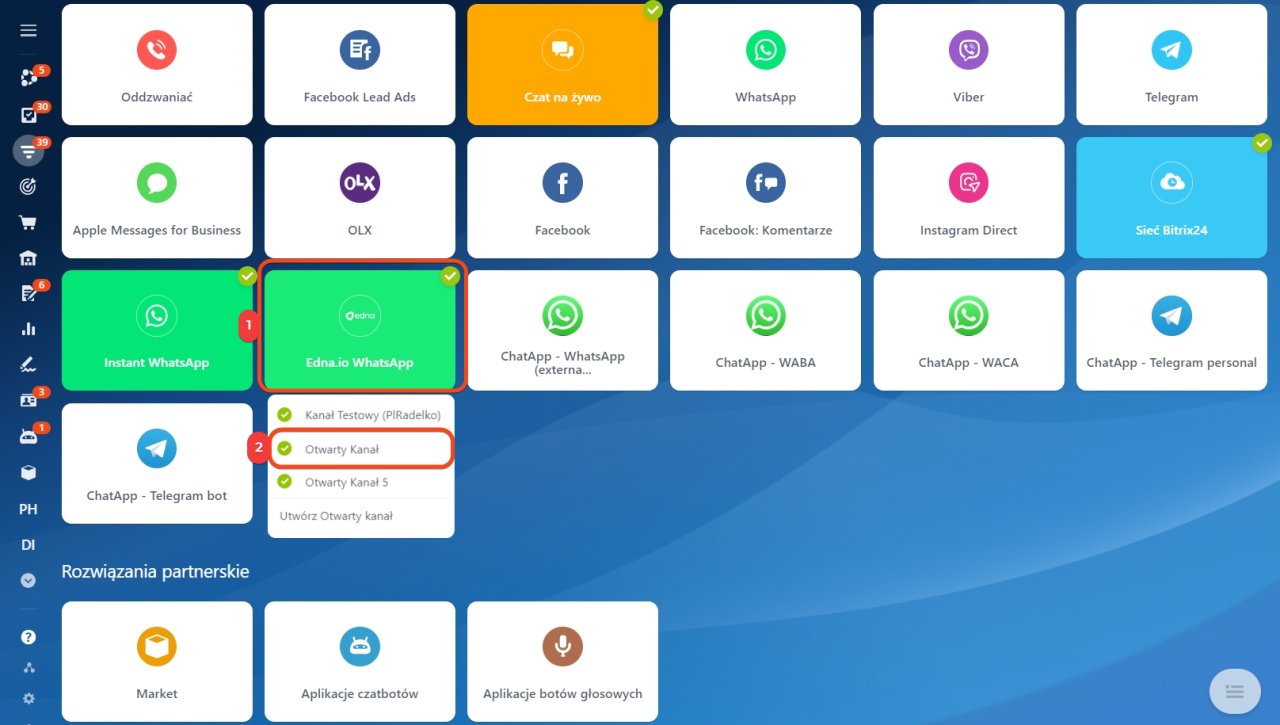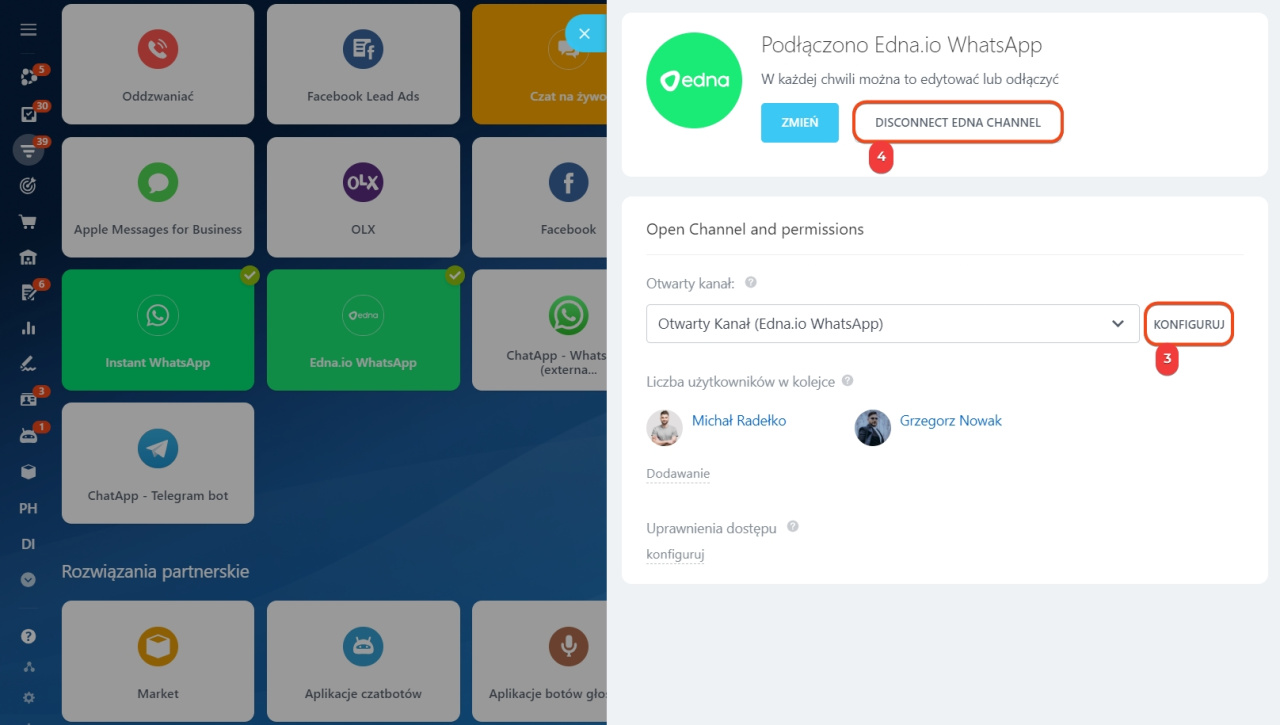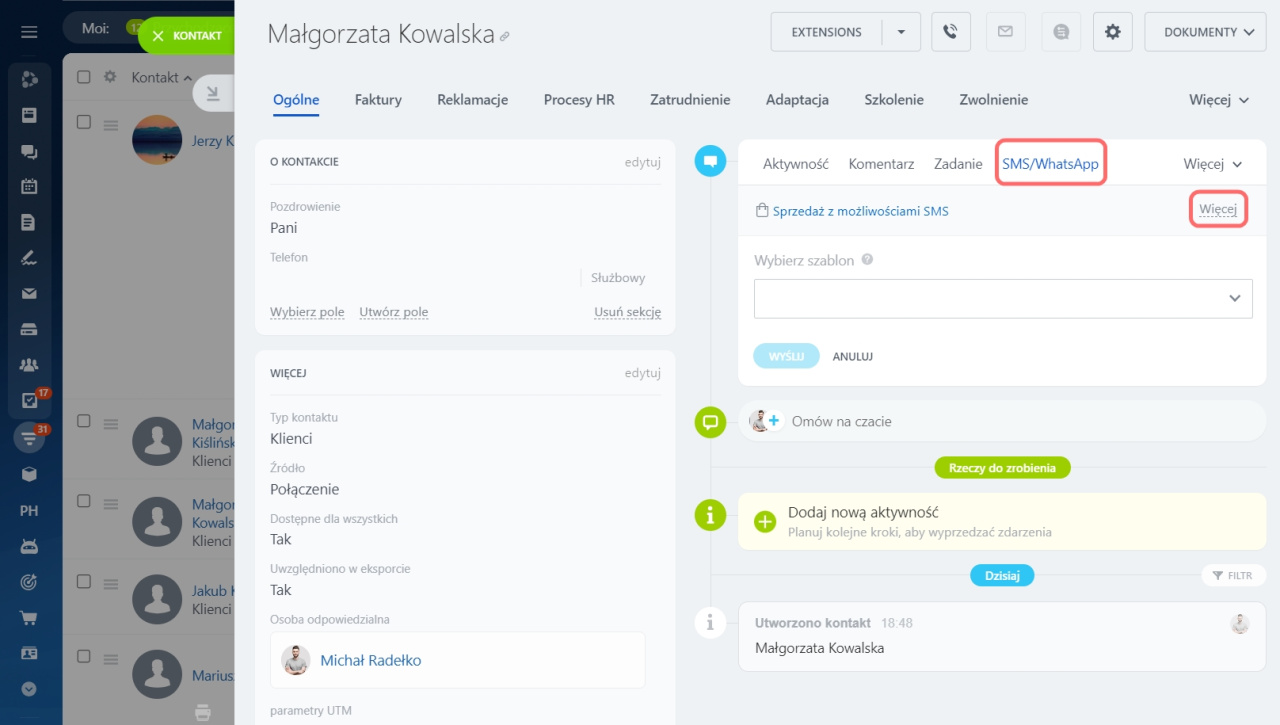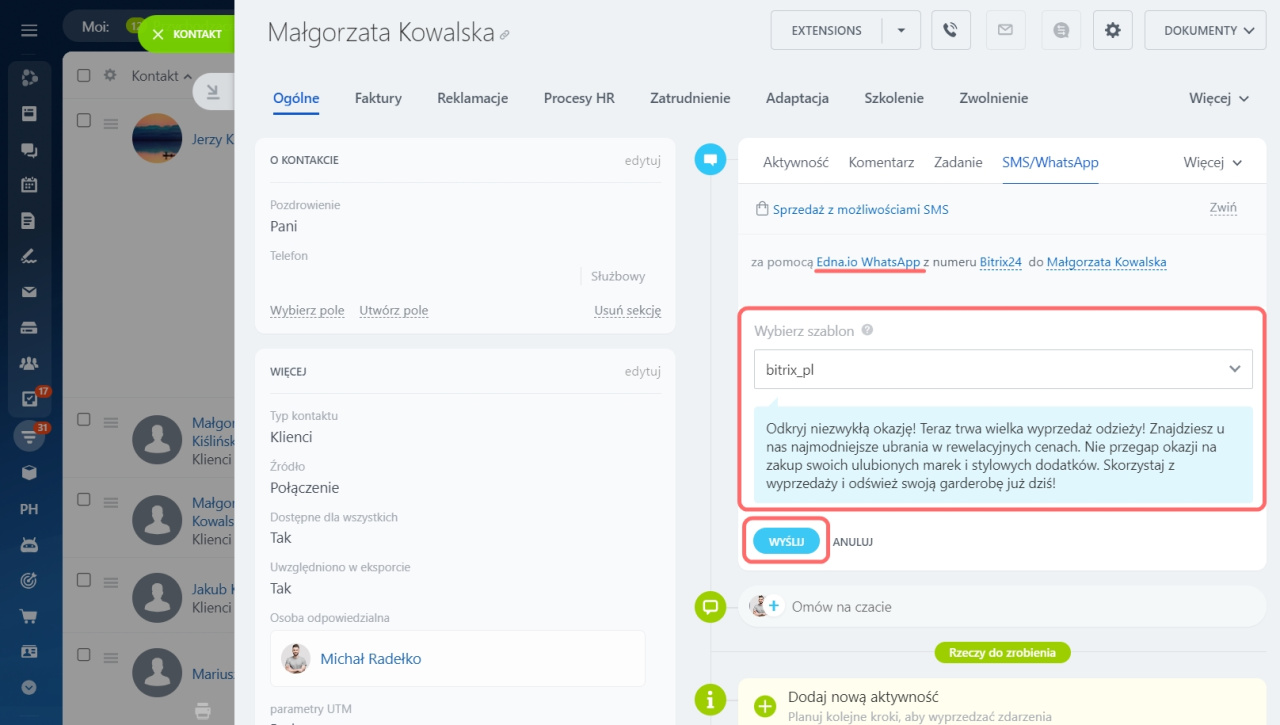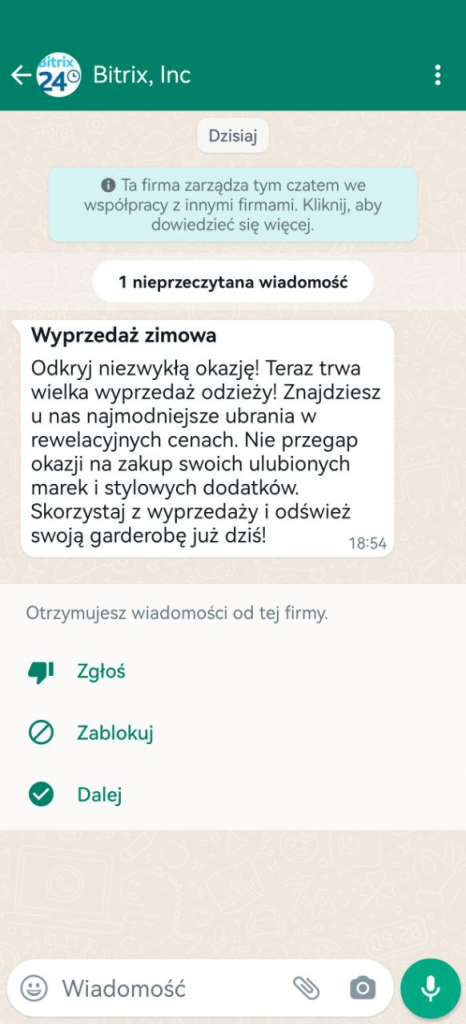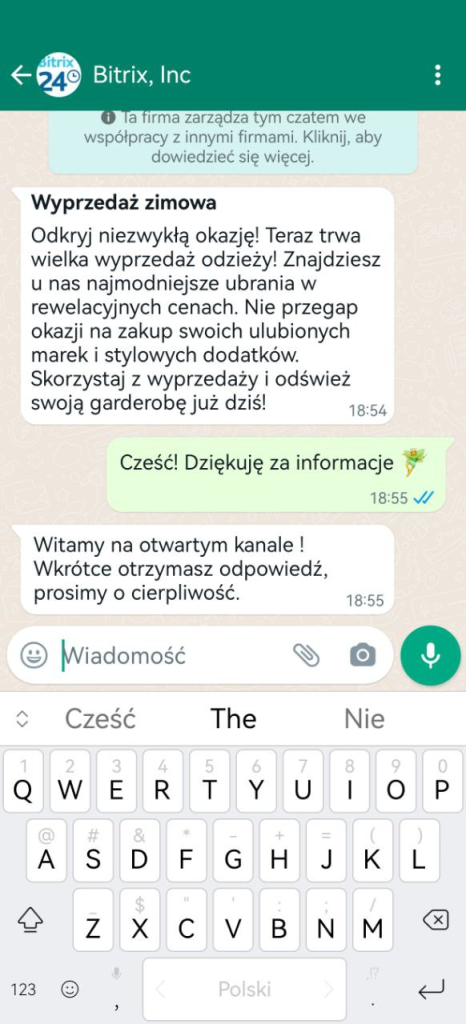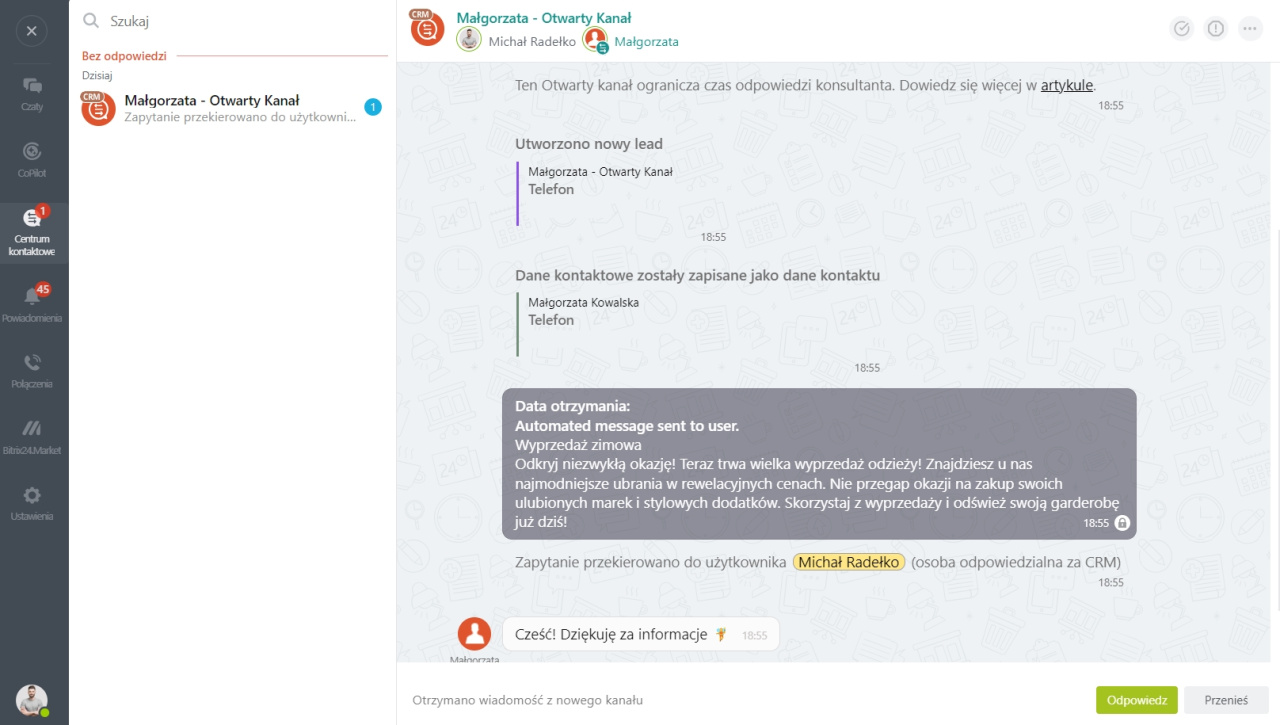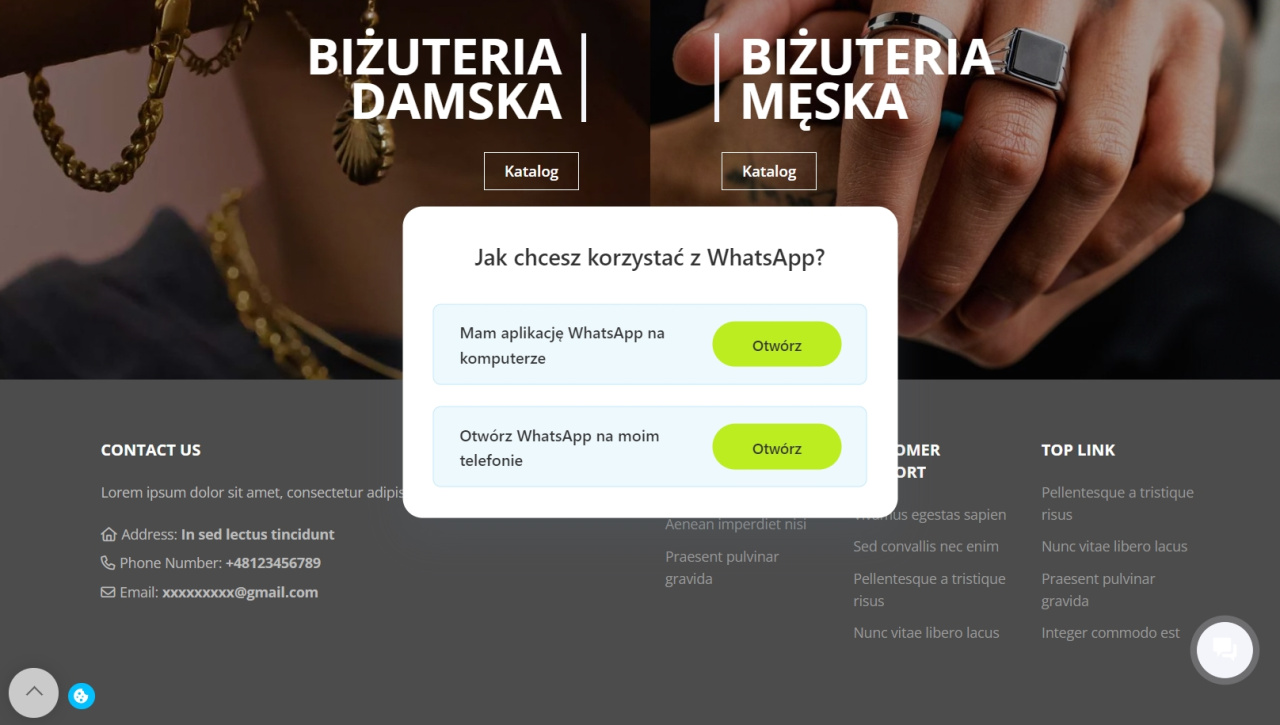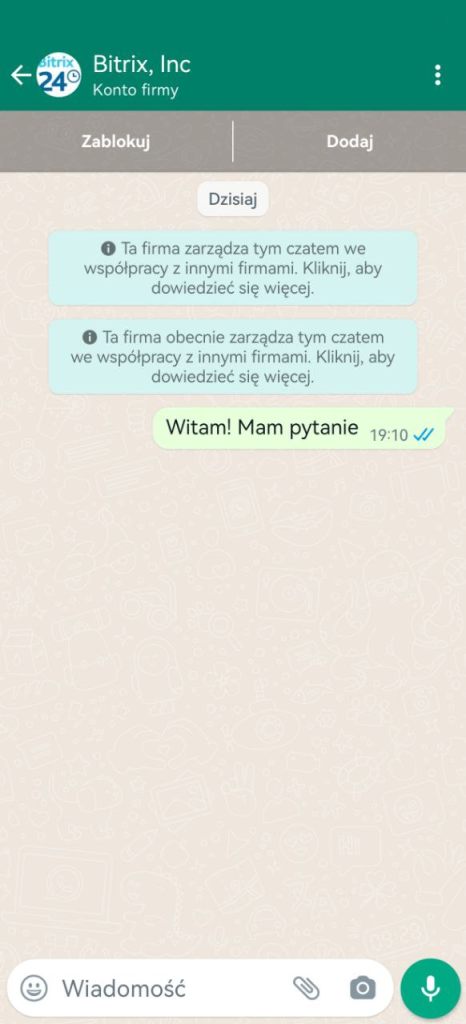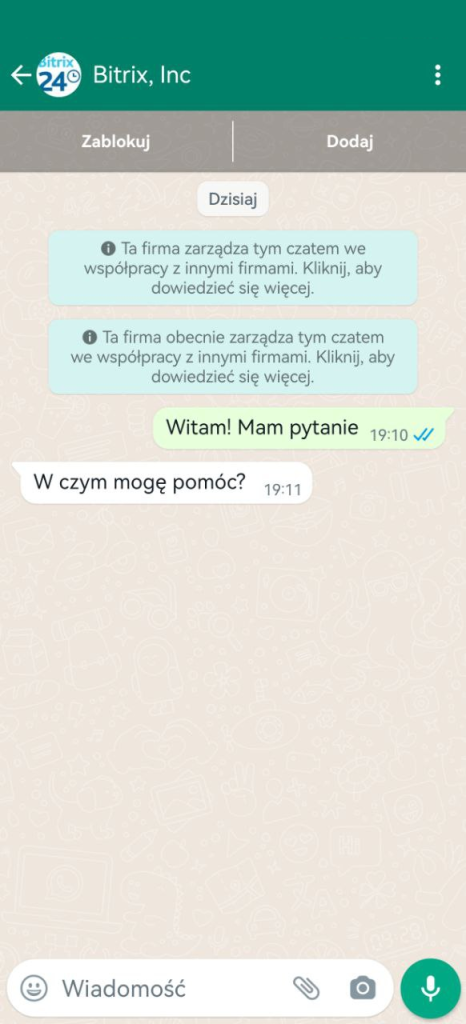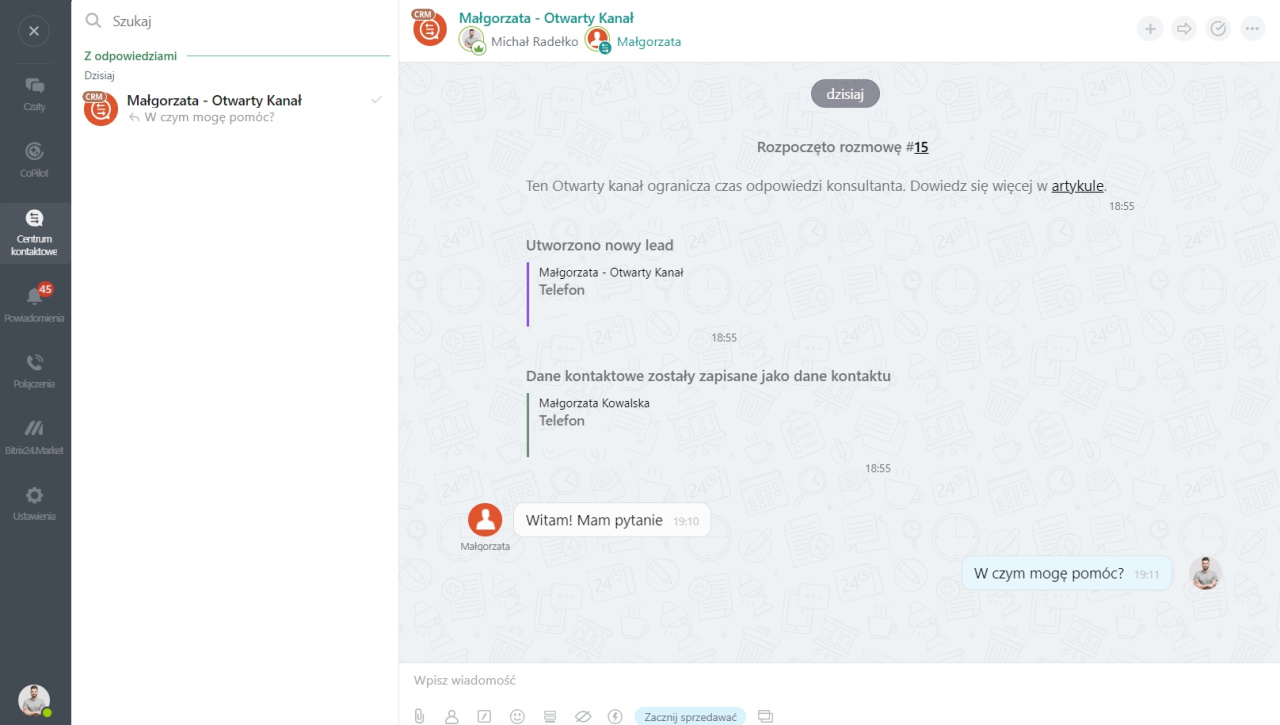Zgodnie z zasadami WhatsApp firma nie może napisać pierwszej wiadomości w komunikatorze. Tylko klient może rozpocząć rozmowę. Wyjątkiem są szablonowe wiadomości HSM (ang. Highly Structured Message), które firma może jako pierwsza wysyłać do klientów. Usługa edna Pulse umożliwia pracę z takimi szablonami. Aby wysyłać wiadomości do klientów, podłącz kanał WhatsApp Edna.io w Bitrix24.
Warunki korzystania z WhatsApp
Kanału Edna.io można używać do:
- mailingów usługowych i promocji,
- zbierania informacji zwrotnych,
- komunikacji z klientami przez widżet na stronie internetowej.
Edna.io: rejestracja i ceny
Edna Pulse to platforma umożliwiająca komunikację z klientami za pośrednictwem różnych kanałów komunikacji. Aby wysyłać wiadomości do WhatsApp, zarejestruj się w edna Pulse. Podłączenie, licencjonowanie i wysyłanie wiadomości to usługi płatne.
Zarejestruj się w edna Pulse. Aby podłączyć WhatsApp Business API, wypełnij wniosek na stronie. Menedżer skontaktuje się z Tobą i prześle Ci link rejestracyjny e-mailem.
Podłącz WhatsApp Business API
Kliknij link w wiadomości e-mail i utwórz hasło, aby zalogować się na swoje konto edna Pulse. Aby dokończyć rejestrację, podaj dane dotyczące płatności w sekcji Profile > Company profile > Company details.
Rozpocznij pracę z edna Pulse
Zaloguj się do edna Pulse
Rejestracja w Facebook Business Manager. Aby zalogować się do WhatsApp, utwórz konto w Facebook Business Manager i podaj dane firmy. Do podłączenia kanału wymagany jest identyfikator konta Facebook Business Manager.
Jak założyć konto firmowe w Meta Business Manager
Płatność. Cena obejmuje:
- Podłączenie. Pieniądze są pobierane jednorazowo.
- Licencja. Pieniądze pobierane są co miesiąc za plan aktywnych użytkowników (monthly active user, MAU). MAU to unikalny numer telefonu klienta, który wysłał lub otrzymał wiadomość od firmy w ciągu jednego miesiąca kalendarzowego.
- Rozmowy. Pieniądze są pobierane w momencie pomyślnego dostarczenia wiadomości firmy. Czat WhatsApp to 24-godzinna sesja wiadomości, która rozpoczyna się w momencie dostarczenia wiadomości od firmy do klienta. Płatne są tylko rozmowy na WhatsApp. Wiadomości na czacie otwartych kanałów Bitrix24 są bezpłatne.
Cennik rozmów
Zwykłe wiadomości w ramach jednej rozmowy są bezpłatne przez 24 godziny. Wiadomość od klienta lub wiadomość HSM z Bitrix24 wysłana później tworzy nową rozmowę. Spójrzmy na przykład:
- Klient wysłał wiadomość przychodzącą o godzinie 19:00.
- Firma odpowiedziała o 19:04 i wysłała zwykłą wiadomość.
- Następnie firma wysłała wiadomość HSM.
Firma zapłaci za wiadomość HSM.
Inne przykłady cen można znaleźć w dokumentacji edna Pulse.
Jak podłączyć WhatsApp w edna Pulse
Aby wysyłać wiadomości do klientów, utwórz:
Utwórz kanał WhatsApp
Przejdź do sekcji Settings > Channels > Add Channel > WhatsApp. Wpisz swój identyfikator biznesowy w Facebook Business Manager i kliknij Check. Wypełnij pola formularza i wyślij formularz rejestracyjny.
Po pomyślnej weryfikacji kanał będzie miał Subject ID, a jego status zmieni się na Correct. Oznacza to, że kanał WhatsApp jest gotowy do wysyłania newsletterów.
Jak podłączyć kanał WhatsApp Business API
Dodaj szablony
Istnieją dwa typy szablonów HSM: Operator i Custom. Do wysyłania wiadomości z Bitrix24 potrzebne są szablony typu Operator. Niestandardowe szablony Custom są potrzebne do wysyłania mailingów z Twojego konta osobistego edna Pulse.
Jak utworzyć szablon typu Operator. Przejdź do sekcji Settings > Templates > Add template > WhatsApp.
- Wybierz Operator.
Jak dodać szablon typu Operator do WhatsApp
Jak utworzyć szablon niestandardowy typu Custom. Przejdź do sekcji Settings > Templates > Add template > WhatsApp.
- Wybierz typ Custom.
- Wybierz aktywny szablon typu Operator w sekcji Create from template.
- Wypełnij informacje i zapisz zmiany. Teraz możesz używać tego szablonu w mailingach.
Jak dodać niestandardowy szablon (Custom) dla WhatsApp
Jak podłączyć WhatsApp w Bitrix24
W Bitrix24 można podłączyć kilka kanałów Edna.io WhatsApp. Każdy kanał musi być podłączony do osobnego kanału otwartego.
Plany taryfowe
Podłącz jeden kanał
1–3. Przejdź do sekcji CRM > Klienci > Centrum Kontaktowe.
4. Kliknij Edna.io WhatsApp.
5. Wybierz kanał otwarty.
6. Kliknij Połącz.
7. Wypełnij pole API key. Skopiuj klucz w panelu edna Pulse na stronie Integration > Settings.
8. Podaj Subject ID. Skopiuj go z listy kanałów w panelu edna Pulse na stronie Settings > Channels. Do jednego kanału otwartego można dodać tylko jeden Subject ID.
9. Kliknij Połącz.
Podłącz kilka kanałów. Dla każdego kanału edna.io WhatsApp trzeba podłączyć osobny kanał otwarty. Przejdź do Centrum Kontaktowego i otwórz Edna.io WhatsApp.
- Wybierz kanał otwarty, który nie jest podłączony do kanału edna.
- Podaj Subject ID nowego kanału edna.
- Kliknij Połącz.
Aby zmienić ustawienia kanału otwartego:
- Kliknij Edna.io WhatsApp.
- Wybierz kanał otwarty, który chcesz skonfigurować.
- Kliknij Konfiguruj, aby zmienić godziny pracy kanału, skonfigurować kolejkę pracowników itd.
-
Odłącz kanał, jeśli nie chcesz go już używać.
Ustawienia otwartych kanałów
Jak wysłać wiadomość z CRM
Otwórz formularz CRM:
- Kliknij SMS/WhatsApp > Więcej.
- Wybierz usługę Edna.io WhatsApp i wybierz numer telefonu klienta, do którego chcesz wysłać wiadomość.
- Wybierz szablon. Lista zawiera niestandardowe szablony z Twojego konta edna Pulse.
- Kliknij Wyślij.
Klient otrzyma wiadomość WhatsApp. Jeśli klient odpowie, w Bitrix24 zostanie utworzony czat z otwartym kanałem. Korespondencja z klientem zostanie zapisana w formularzu elementu CRM.
Jak klient może wysłać wiadomość z widżetu na stronie internetowej
Kanał Edna.io WhatsApp można dodać do widżetuWidżet to narzędzie na stronie internetowej, za pomocą którego klienci mogą pisać na czacie i wypełniać formularz kontaktowy CRM. . Klient wchodzi na stronę, otwiera WhatsApp z widżetu i wysyła wiadomość. Bitrix24 tworzy czat na otwartym kanale.
Jak dodać widżet z czatem do swojej witryny
Istnieją dwa sposoby otwarcia aplikacji WhatsApp:
Na komputerze. Klient przechodzi do aplikacji komputerowej WhatsApp i wysyła wiadomość na czat. Widżet działa tylko z wersją komputerową. Komunikator się nie otworzy, jeśli klient korzysta z aplikacji internetowej WhatsApp w przeglądarce.
Pobierz WhatsApp
Na telefonie. Klient skanuje kod QR aparatem telefonu i otwiera aplikację WhatsApp.
Wiadomość zostanie wysłana na czat kanału otwartego, a pracownik będzie kontynuował komunikację z klientem w Bitrix24. Rozmowa z klientem zostanie zapisana w formularzu elementu CRM. Na czacie klient zostanie wyświetlony jako Gość — imię i numer telefonu nie są przekazywane z WhatsApp.
W skrócie
- Zgodnie z zasadami WhatsApp firma nie może napisać pierwszej wiadomości w komunikatorze. Tylko klient może rozpocząć rozmowę. Wyjątkiem są szablonowe wiadomości HSM (ang. Highly Structured Message), które firma może jako pierwsza wysyłać do klientów. Usługa edna Pulse umożliwia pracę z takimi szablonami. Aby wysyłać wiadomości do klientów, podłącz kanał WhatsApp Edna.io w Bitrix24.
- Aby podłączyć WhatsApp, zarejestruj się w usłudze edna Pulse i utwórz konto w Facebook Business Manager.
- Wysyłanie wiadomości przez edna Pulse jest usługą płatną. Pieniądze są pobierane za podłączenie, licencje i wiadomości.
- Aby wysyłać wiadomości do klientów w WhatsApp, utwórz kanał i szablony wiadomości na swoim osobistym koncie edna Pulse.
- Podłącz WhatsApp Edna.io do Bitrix24 i wysyłaj wiadomości do klientów z CRM. Klienci również mogą rozpocząć rozmowę w WhatsApp z poziomu widżetu na stronie internetowej.